Cara mencari emoji di iOS 14
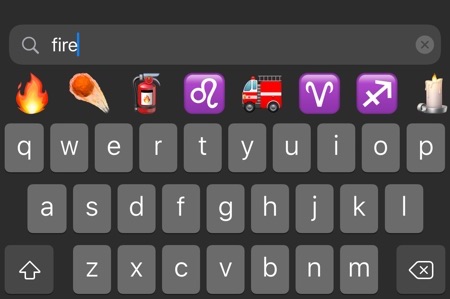
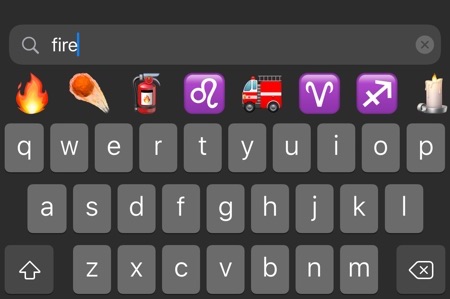
Dengan iOS 14 Apple akhirnya memudahkan pengguna iPhone dan iPad untuk menemukan Emoji yang mereka cari. Pengguna sekarang memiliki kemampuan untuk mengakses keyboard Emoji di perangkat mereka dan menggunakan fungsi pencarian bawaan untuk menemukan Emoji yang ingin mereka kirim dengan cepat.
Dengan perubahan baru, pengguna tidak lagi harus menghabiskan waktu menggulir keyboard Emoji hanya untuk menemukan Emoji yang mereka cari. Mereka cukup mengetik teks yang terkait dengan Emoji itu dan keyboard iOS akan menampilkan opsi yang paling relevan.
Cara mencari emoji di iOS 14
Menggunakan pencarian Emoji baru di iPhone itu mudah. Anda dapat melakukannya dengan mengikuti petunjuk ini.
Sebelum memulai proses, pastikan keyboard Emoji diaktifkan di iPhone atau iPad Anda. Anda dapat mengaktifkannya dengan masuk ke Settings -> General -> Keyboard -> Add New Keyboard dan dari sana Anda dapat memilih Emojis.
- Buka aplikasi perpesanan atau aplikasi apa pun yang memungkinkan input dan klik bidang teks.
- Saat papan ketik muncul di layar, ketuk ikon Emoji untuk mengakses papan ketik Emoji.
- Tepat di atas papan ketik Emoji Anda akan menemukan bilah pencarian.
- Cari Emoji yang ingin Anda kirim dengan memasukkan teks yang relevan. Misalnya, Anda dapat mengetik Api untuk melihat semua Emoji terkait Api, mobil untuk Emoji Mobil, dll.
- Ketuk Emoji untuk memasukkannya ke dalam bidang teks.
Anda dapat keluar dari layar pencarian Emoji dengan mengetuk tombol ‘x’ di bilah pencarian atau mengetuk tombol Emoji yang muncul sebagai ganti tombol Kembali.
Baca juga: Cara Menggunakan Emoji di Mac: Ketik Emoji Favorit Anda dari Mana Saja




